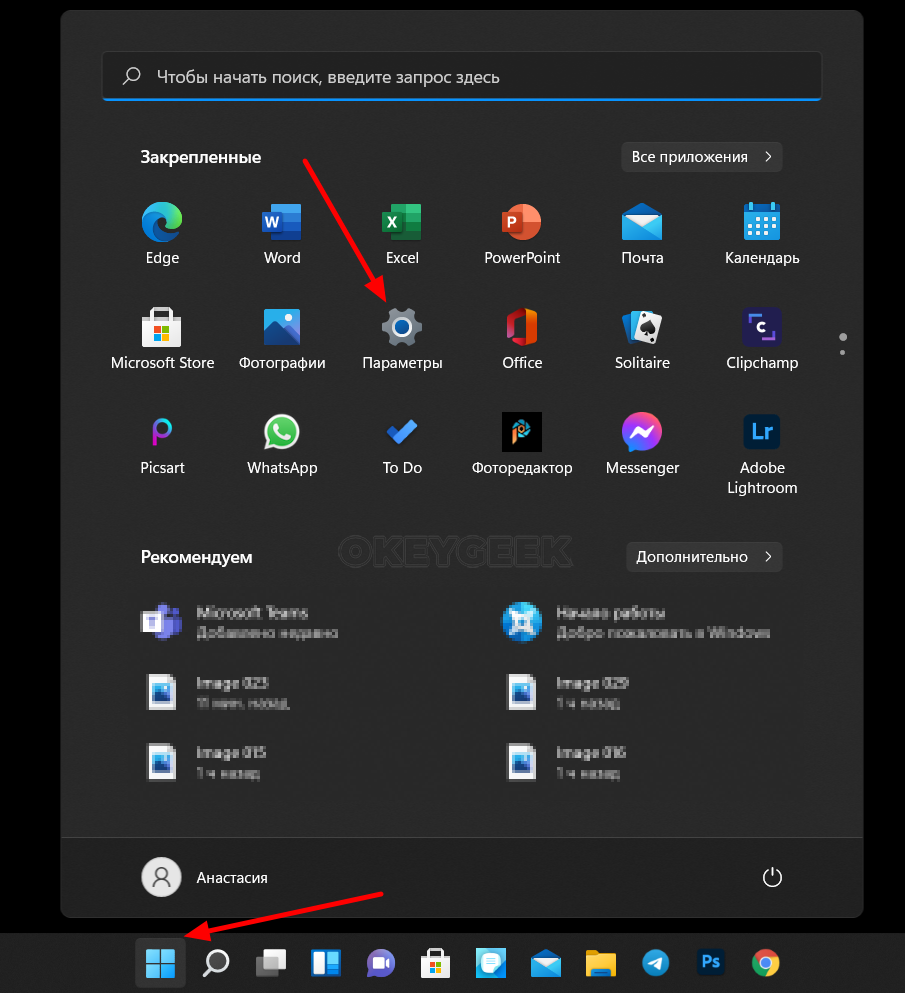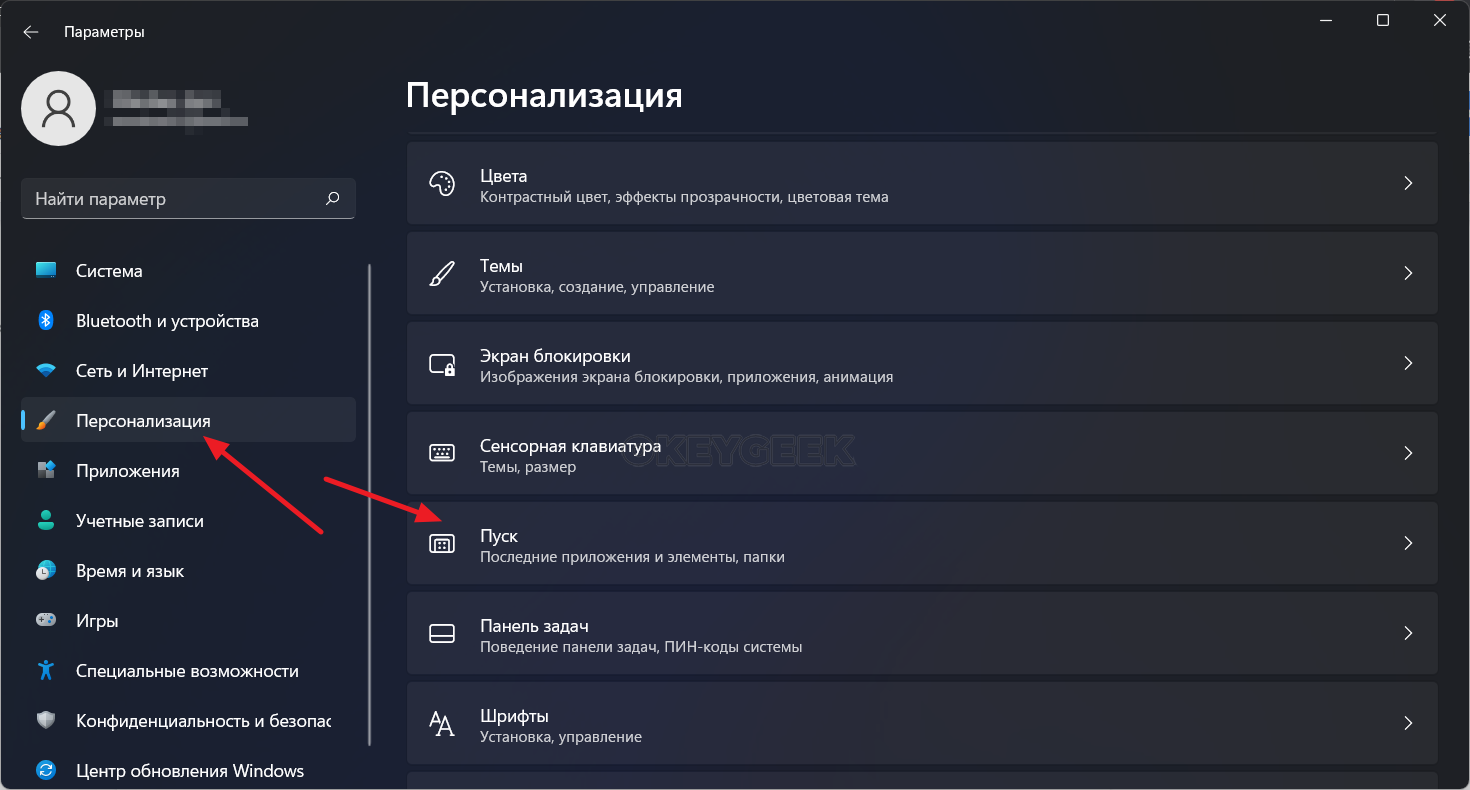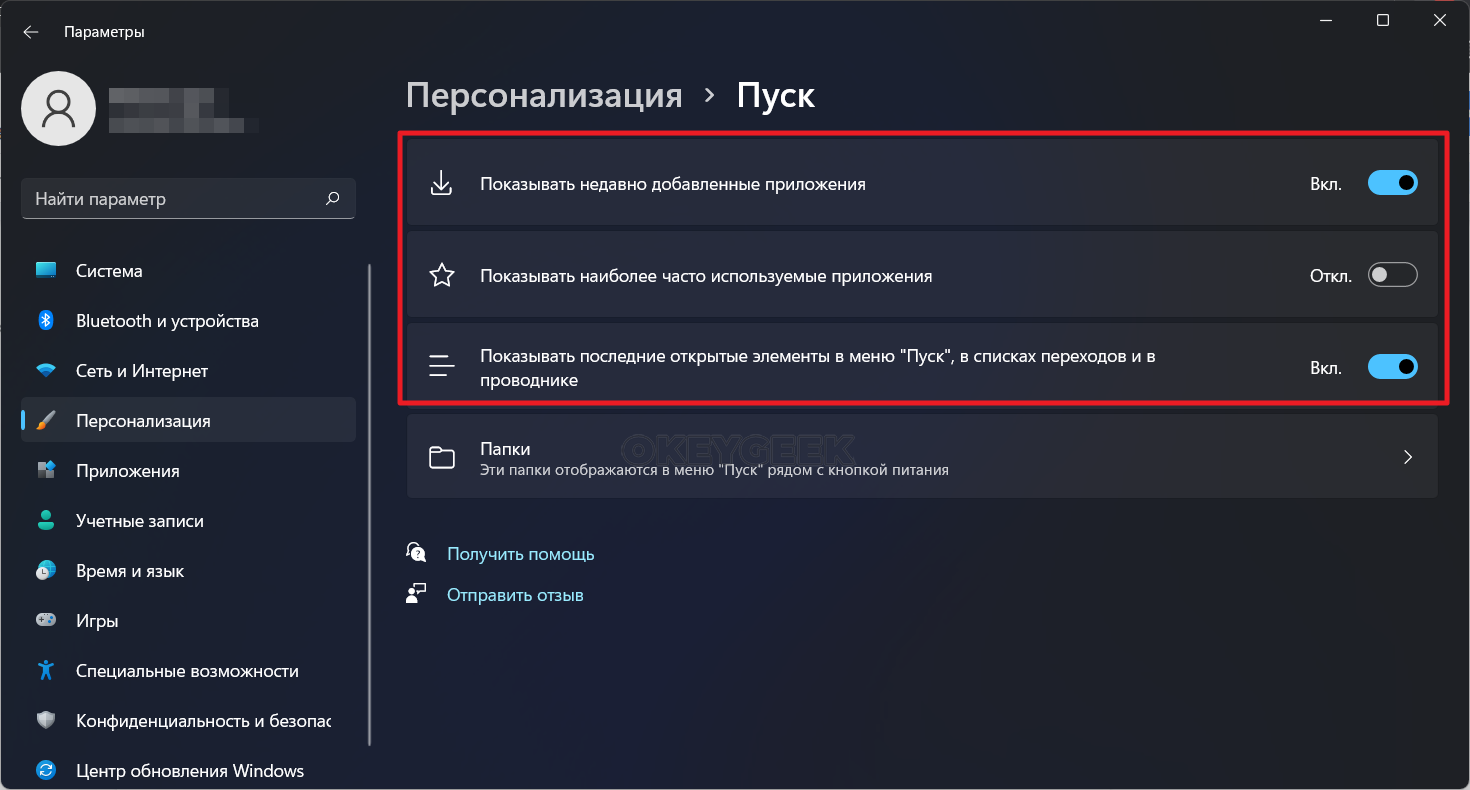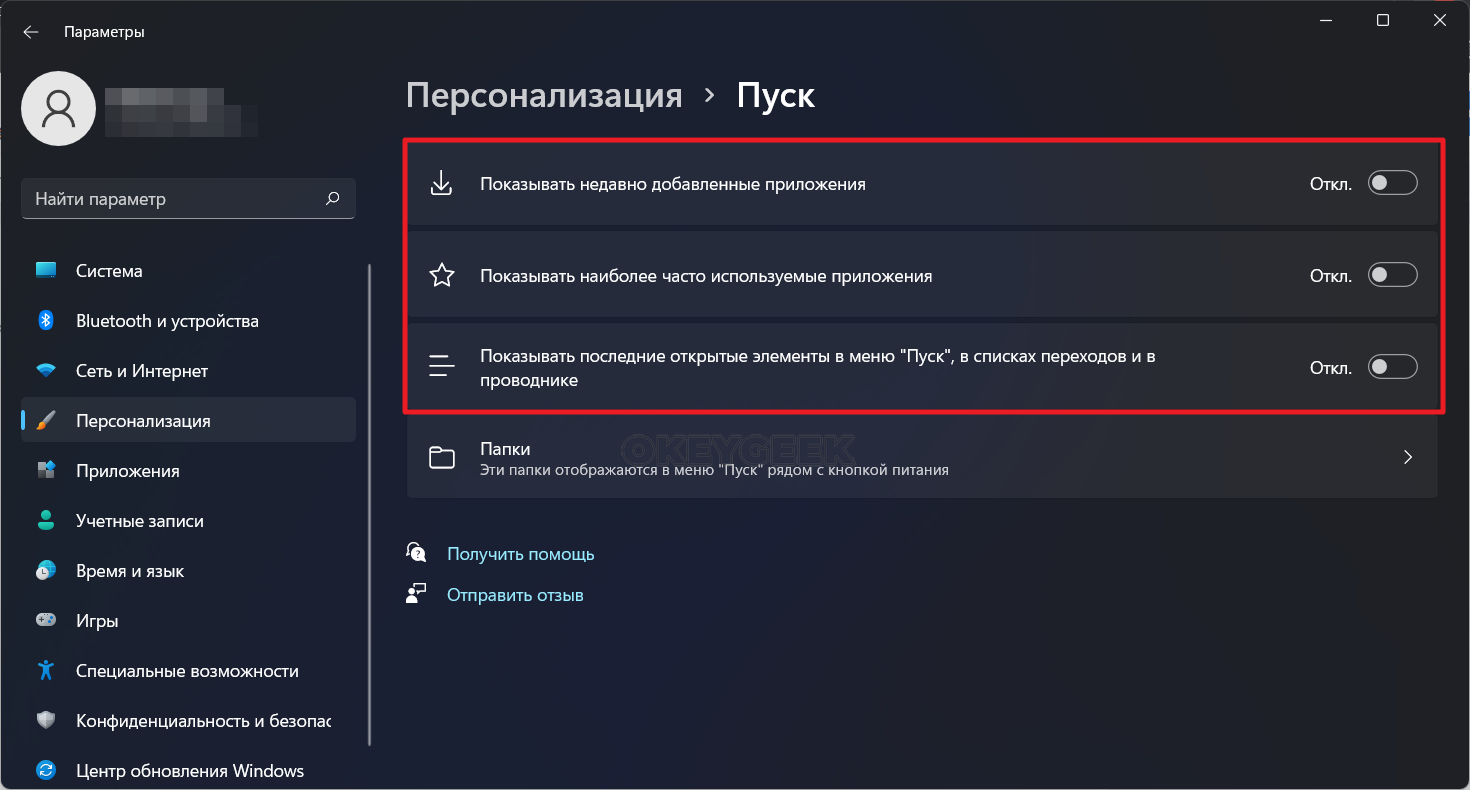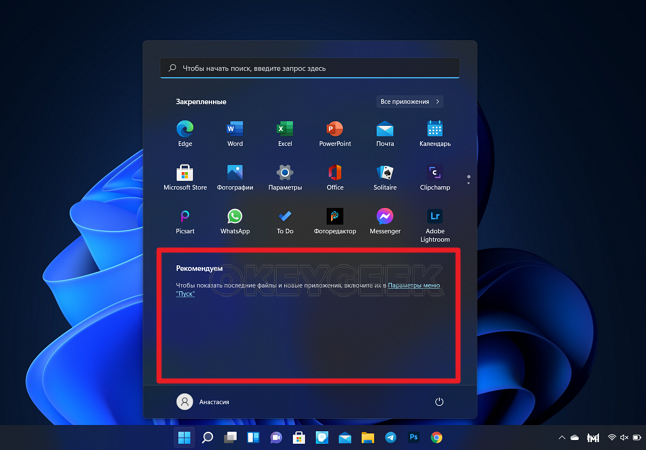Как убрать раздел “Рекомендуем” в Windows 11 из Пуск
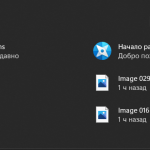
Оглавление: 1. Что такое блок “Рекомендуем” в меню Пуск 2. Как настроить блок “Рекомендуем” в Пуск на Windows 11 3. Как убрать раздел “Рекомендуем” в Пуск в Windows 11
Что такое блок “Рекомендуем” в меню Пуск
Блок “Рекомендуем” в Пуск напоминает по своей концепции рекомендации от Siri в iOS. Изучая модель поведения пользователя, операционная система сама предлагает список приложений, файлов и параметров, которые могут потребоваться ему в данный момент времени.
Простой пример — если человек по вечерам регулярно запускает на Windows 11 игру, то примерно в это время в блоке “Рекомендуем” в Пуск будет отображаться эта игра.
По сути, операционная система подстраивается под запросы пользователя, после чего предлагает ему свои варианты. Со временем, операционная система предлагает все более и более релевантные рекомендуемые файлы и приложения.
Как настроить блок “Рекомендуем” в Пуск на Windows 11
Поскольку блок с рекомендациями может быть полезен пользователям Windows 11, имеет смысл перед его полным отключением сперва попробовать настроить под себя. Для этого нужно выставить параметры подбора контента в блок “Рекомендуем” удобным для вас способом.
Для настройки блока “Рекомендуем” нажмите в нижнем меню на Пуск и перейдите в раздел параметров.
Далее выберите пункт “Персонализация”. Здесь блок “Рекомендуем” настраивается в разделе “Пуск” — нажмите на него.
Всего блок “Рекомендуем” имеет 3 настраиваемых параметра:
- Недавно добавленные приложения.
- Наиболее часто используемые приложения.
- Последние открытые элементы в Пуске, переходах, проводнике.
Все эти 3 параметра можно настроить — включить или отключить. Чтобы организовать для себя оптимальным образом работу блока “Рекомендуем” в Windows 11, задайте данные параметры.
Как убрать раздел “Рекомендуем” в Пуск в Windows 11
Полностью отключить раздел “Рекомендуем” в Windows 11 не получится. Единственный вариант для пользователя, который совсем не хочет видеть приложений или файлов в данном блоке — это деактивировать все переключатели в настройках Пуска в разделе персонализации.
Ниже на скриншоте показан пример того, как нужно настроить раздел “Пуск” в персонализации Windows, чтобы блок “Рекомендуем” не показывал никакой информации.
После отключения всех параметров, блок “Рекомендуем” будет выглядеть так, как показано ниже.
Как можно видеть, сама надпись “Рекомендуем” никуда не уберется — она будет отображаться. Но таким способом можно убрать файлы, которые часто используются, что может иметь смысл с точки зрения конфиденциальности, если вы не единственный пользователь компьютера.
Отметим, что в любом момент обратно в настройках персонализации Windows 11 можно активировать нужные опции для блока “Рекомендуем” в Пуск.